Questo articolo descrive come utilizzare Control Suite per migrare un sito DNN sul nuovo server. Descrive il processo dal backup dei file e del database del tuo sito fino alla pubblicazione del tuo sito sul tuo nuovo server.
Backup del tuo sito esistente
Nel tuo ambiente attuale, esegui il backup del tuo sito DotNetNuke. È possibile utilizzare uno dei seguenti:
- Un backup di Plesk
- Una copia dei file del tuo sito con un file SQL .bak compresso insieme
- Una copia dei file del tuo sito con i file SQL MDF e LDF compressi insieme.
Vedi come creare un abbonamento/dominio sul tuo server dedicato
Utilizza un client FTP per caricare il backup sul tuo server dedicato
- Avvia il tuo client FTP.
- Digita l'indirizzo IP del server in Host: campo.
- Fornisci l'account FTP che hai creato durante la creazione dell'abbonamento/dominio nel Nome utente e Password campi. Connetti .
- Copia il tuo backup nella cartella privata del dominio.
- Utilizza Desktop remoto per accedere al tuo server dedicato.
- Vai alla cartella C:\inetpub\vhosts\[tuodominio.com}\private ed estrai il tuo file zippato.
- Fai doppio clic su Control Suite icona sul desktop. Se il collegamento non è disponibile, accedere a c:\netstrap\SystemControl ed eseguire NetStrap.exe tramite Esplora risorse.
- Fai clic su Accedi .
- Nell'albero di navigazione:
- Espandi Plesk x.x.x (domini) .
- Espandi il dominio migrerai.
- Fai clic su Nessuna app installata .
- Nella barra multifunzione dei comandi, fai clic su Migra DotNetNuke .
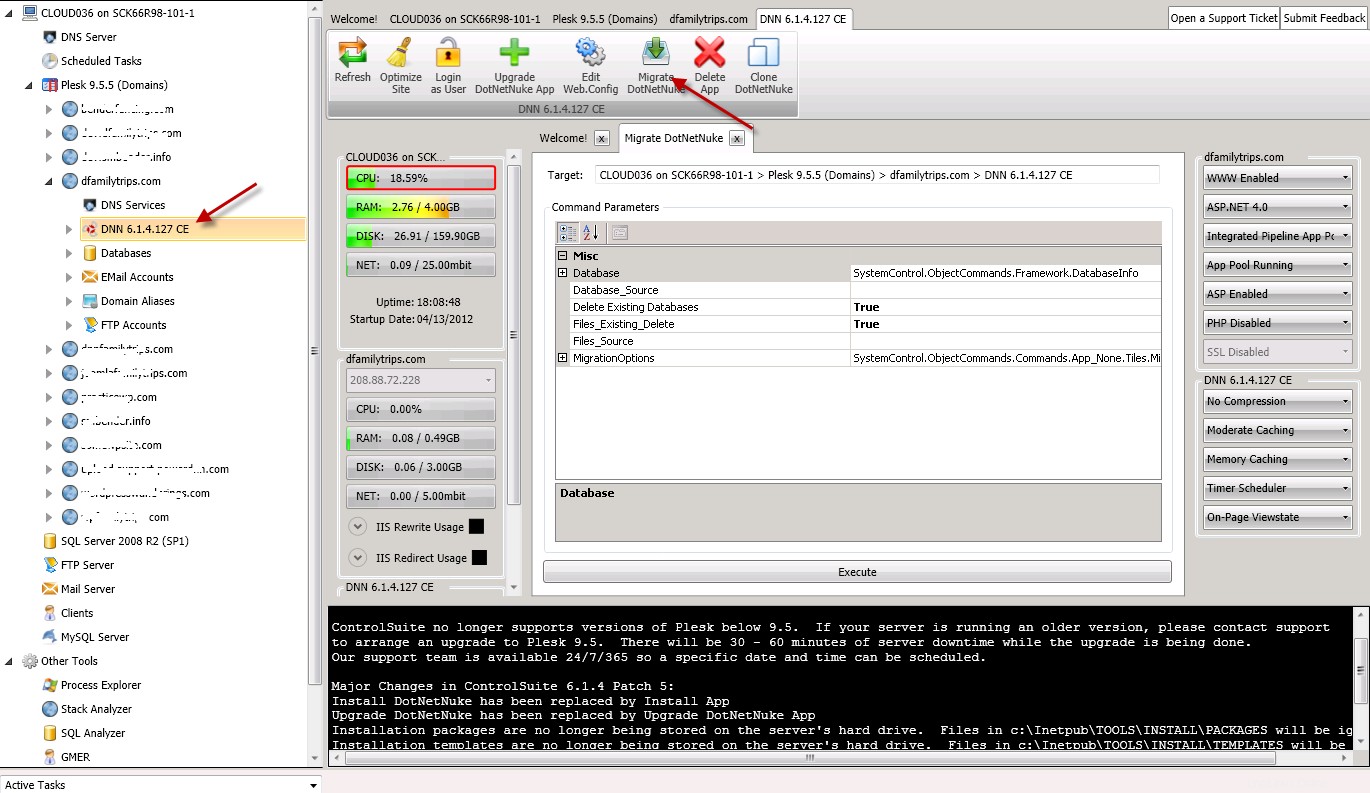
- Nella finestra principale, fai clic su Database_Source campo e fare clic su [...] pulsante.
- Fai clic su [...] pulsante nel SQL .BAK Sezione di backup.
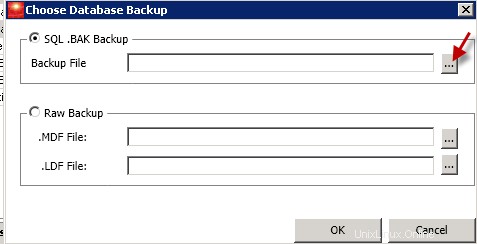
- Vai a .bak file per il dominio che stai ripristinando e fai clic su Apri .
- Nella finestra principale, fai clic su File_Source campo e fare clic su [...] pulsante.
- Vai a file del sito per il dominio che stai ripristinando e fai clic su OK .
- Nella finestra principale, fai clic su Esegui .
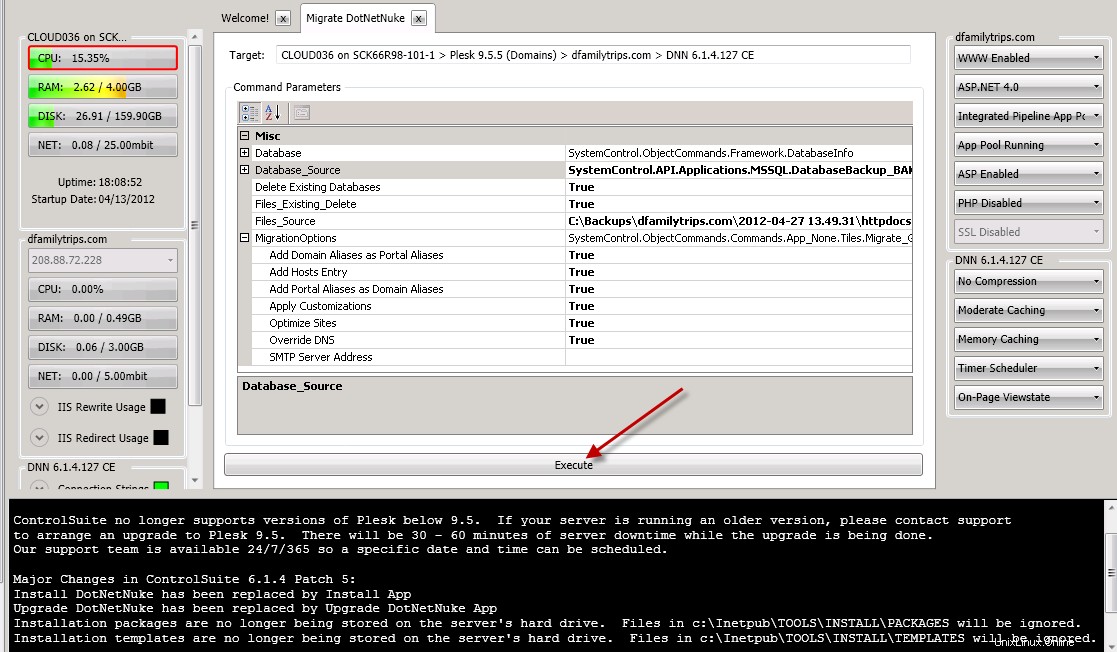
- Control Suite completerà il ripristino del tuo sito e caricherà il sito al termine del ripristino.
- Se la tua installazione DNN ha alias di portale, fare clic sull'installazione DNN nell'albero di navigazione a sinistra. Fai clic su Crea alias di dominio per alias di portale icon e Control Suite aggiungerà quegli alias a Plesk per te.
- Testa i tuoi siti migrati e tutti i portali ad esso collegati per verificarne il funzionamento previsto.
Passaggi successivi alla migrazione
Molti dei nostri clienti scelgono di aggiornare i propri siti prima di renderli attivi. A seconda dei moduli installati e delle versioni da e verso cui ci si sposta, l'aggiornamento può essere un processo complicato. Vedi Come aggiornare il tuo sito DotNetNuke per informazioni sul processo di aggiornamento. Se scegli di aggiornare il sito da solo, Control Suite ha un Aggiorna l'app DotNetNuke pulsante che eseguirà un backup del tuo sito esistente, applicherà il pacchetto specificato ed eseguirà lo script di aggiornamento. Assicurati di seguire il percorso di aggiornamento consigliato elencato nella parte inferiore della finestra:eseguire l'aggiornamento alla prima versione principale prima di passare a quella successiva, ecc. risolvendo i problemi lungo il percorso. Se un aggiornamento non riesce, vedere Come ripristinare un sito Web DotNetNuke da un Backup della suite di controllo.
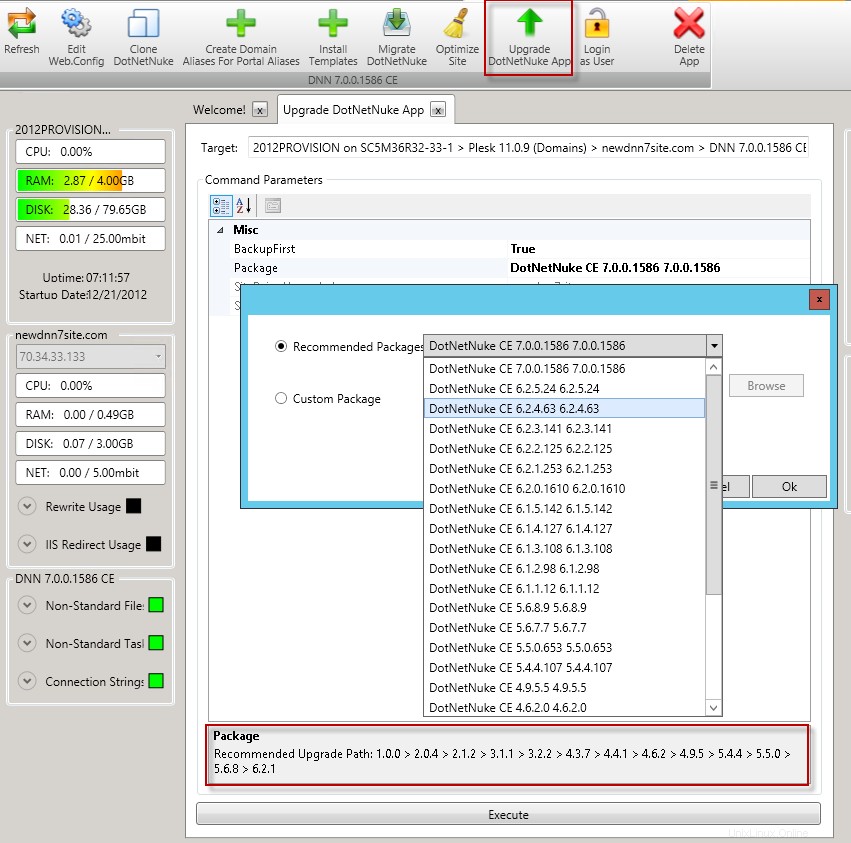
Rendi attivo il tuo sito
Hai due opzioni per rendere attivo il tuo sito:
- Vai al registrar del tuo sito e indirizza i record del server dei nomi ai server dei nomi del tuo server dedicato. Vedi Come creare server dei nomi personalizzati per il tuo server dedicato
- Vai al registrar del tuo sito e punta il record "A" all'indirizzo IP del tuo server.